
【浏览器插件】印象笔记·剪藏
Chrome版:6.7 下载地址(crx文件);Firefox版:6.0.15.1 ??安装
印象笔记·剪藏是一款浏览器插件,可快速保存、标注和分享网页正文、图片、截屏和整个网页等内容。
一键保存网页,永久收藏内容。
支持Google Chrome、Safari、IE 7+,Firefox和Opera浏览器
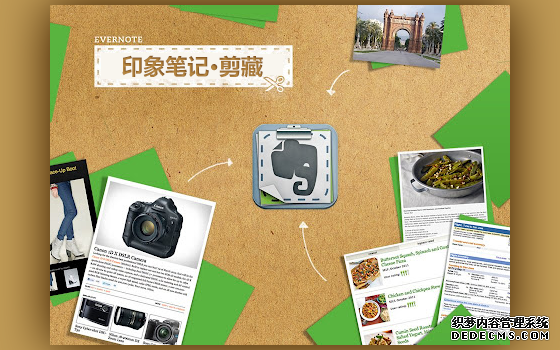
印象笔记·剪藏怎么用?
开启剪藏
点击插件栏中的大象头图标,打开印象笔记·剪藏插件(以下简称“剪藏”)。(登录前,可在Evernote International和印象笔记之间切换,可勾选“在网络上搜索时,显示相关搜索结果”)
根据想要的内容和排版偏好,选择保存的内容(剪藏特别针对一些网站做了优化,你可选择只保存重要部分):“网页正文”、“隐藏广告”、“整个页面”、“网址”、“屏幕截图”、“选中部分”。
【网页正文】自动检测博客、新闻或其他网页的正文。点击屏幕上的+/-按钮,或按键盘上的上下方向键,可放大或缩小正文选择区域。
【隐藏广告】会自动清除网页广告和导航,给你简洁清新的页面,带来舒适的阅读体验。
【整个页面】保存整个网页,包括导航栏、页眉、页脚和图片。
【网址】快速保存网址、一张精选图片、网页标题和一段文字摘要,方便随时返回网页查看。(网址左侧显示网站图标)
【屏幕截图】对当前浏览器窗口截图(点击截取整个屏幕,或拖动并松开截取所需区域)。可对截图进行裁剪,并在上面添加文字、图形和图章等标注。
PDF:用浏览器打开PDF文档时,可将保存完整的PDF文件并作为新建笔记的副本保存到印象笔记帐户中。
【选中部分】在网页中选中部分内容(文字或图片),再开启剪藏并点击“保存”,就可只保存选中部分到笔记。
笔记可离线访问,已保存的内容可随时浏览或编辑。
快速整理
只要点击保存按钮,剪藏就会智能保存网页内容和网址到你的默认笔记本中。
如果你不希望将内容保存到默认笔记本中,你可选择指定笔记本:
标题:对根据网页标题自动生成的网页剪藏重命名。
笔记本:选择一个你想要保存网页剪藏的笔记本。印象笔记的智能归档功能将尝试根据你过去整理笔记的方式预选出最有可能保存的笔记本。
标签:为剪藏指定一个或多个标签。如需移除标签,点击标签旁的X。
注释:添加评论或注释,方便记住剪藏主要内容。
通过剪藏保存的网页内容,包括图像中的文字都可以完全搜索到。输入任意关键词,就可找到你保存的网页。
标注重点信息
选择屏幕截图,截取屏幕后,选择“标注”工具为截图内容添加高亮或箭头文字,轻松标出重点。“标注”工具功能:高亮、添加图形(5种)、涂鸦、裁剪、图章(5种)、文字、马赛克、选择颜色、放大、缩小。
分享剪藏内容
点击“共享”按钮与他人分享好内容,可分享至工作群聊、LinkedIn、微博、Google+、邮件、公开链接。或在剪藏上添加标注分享给整个团队,一起探讨研究。
点击闹钟按钮,可选择日期时间,添加提醒。
选项设置
笔记本选择:“使用智能归档”、“上次使用的笔记本”或“总是保存于”(选定默认笔记本);
标签选择:可勾选“使用智能归档”和“总是添加标签:”(选定标签);
默认剪藏操作:“上次使用的操作”或“总是保存”(选定默认保存内容);
剪藏后:“显示剪藏成功消息”、“显示剪藏成功消息,但不显示相关笔记”或“自动关闭剪藏”;
相关搜索结果:可勾选。
开发者:evernote.com


